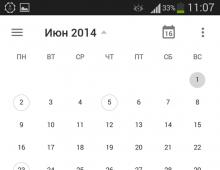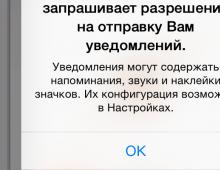Nu instalez sau actualizez aplicații prin Google Play Store. Actualizări automate și manuale ale aplicațiilor pe Android Nu pot actualiza aplicațiile ce să facă
Utilizatorii produselor Apple se confruntă adesea cu următoarea problemă: aplicațiile din App Store nu sunt actualizate. Compania însăși nu comentează problemele cu actualizările și erorile la descărcarea aplicațiilor. Utilizatorii trebuie să caute singuri o soluție, trecând prin diferite etape, de la simplu la complex.
Pentru a face față pictogramelor gri în timpul așteptării, precum și faptul că aplicațiile din App Store pe iPhone nu sunt actualizate, este mai bine să efectuați fiecare pas pe rând, deoarece în orice moment descărcarea poate continua și este nevoie de acțiunile ulterioare vor dispărea pur și simplu.
Urmărirea știrilor
Înainte de a începe să te enervezi pe un smartphone sau pe o tabletă, trebuie să renunți la lenea și să mergi pe site-uri cu știri legate de tot ce ține de produsele Apple. Este foarte posibil să apară știri despre probleme cu serverele companiei sau probleme pe care le întâmpină magazinul de aplicații. Compania va face tot ce depinde de ea, pentru că dacă aplicațiile din App Store nu sunt actualizate, suferă mari pierderi și își pierde încrederea, ceea ce nu este bine.
Test de conexiune la internet
Unul dintre motivele comune pentru care apare o problemă de actualizare este lipsa obișnuită a unei conexiuni la Internet sau o problemă cu rețeaua wireless din jurul utilizatorului. La urma urmei, pictograma care arată că există o conexiune nu înseamnă încă nimic. Fără conexiune - aplicațiile din App Store nu sunt actualizate. Pentru a elimina această problemă, deschideți browserul și încercați să deschideți orice pagină. Dacă totul este bine, atunci trebuie să treceți la pasul următor.
Opriți descărcarea
Dacă există o pictogramă gri care așteaptă sau se descarcă de foarte mult timp, atunci trebuie să opriți descărcarea. De ce aplicațiile din App Store nu se actualizează nu este complet clar, dar dacă atingeți pictograma și opriți descărcarea, apoi atingeți din nou pentru a relua, aplicația poate continua să se descarce și problema va fi rezolvată.
Activarea și dezactivarea modului avion

Puteți încerca să reluați descărcarea trecând temporar la modul „zbor”. Pentru a face acest lucru, trebuie să glisați de jos în sus și să faceți clic pe pictograma cu avionul. După câteva secunde, trebuie să dezactivați din nou modul apăsând din nou.
Dezinstalarea aplicației și reinstalarea
Dacă aplicațiile nu sunt actualizate prin App Store, atunci o dezinstalare completă urmată de reinstalare poate ajuta. Pentru a face acest lucru, țineți degetul pe pictograma aplicației și intrați în modul de editare. După ce atingeți crucea mică care apare, aplicația va fi ștearsă. Acum puteți lansa magazinul de aplicații și reinstalați.
Reautorizare
Puteți readuce la viață o aplicație înghețată, deconectandu-vă de la cont și conectându-vă din nou. Pentru a face acest lucru, trebuie să deschideți magazinul de aplicații și să accesați fila „Selectare”. Aici trebuie să atingeți numele contului și să selectați „Ieșire” în fereastra care se deschide. Aici va trebui, de asemenea, să vă reconectați la contul dvs. și apoi să încercați să descărcați din nou aplicația.
Repornirea dispozitivului

Dacă aplicațiile din App Store încă nu se actualizează, o altă opțiune de tratament ar putea fi repornirea smartphone-ului sau a tabletei. Pentru a face acest lucru, țineți apăsată tasta de pornire și opriți dispozitivul. După ce este activată din nou, aplicația își poate continua instalarea.
Sincronizarea achizițiilor cu un computer
Dacă pașii de mai sus nu au rezolvat problema, iar aplicațiile încă nu sunt actualizate, trebuie să sincronizezi dispozitivul cu versiunea iTunes care este instalată pe computerul desktop. Pentru a face acest lucru, dispozitivul este conectat la un PC care rulează aplicația. Trebuie să vă asigurați că sunteți autentificat corect la contul dvs. Conturile de pe dispozitivul mobil și de pe computer trebuie să se potrivească. Aveți nevoie de un element „Sincronizare”.
Resetați
Modul cardinal de a ajuta la reluarea descărcării este o resetare completă a dispozitivului. În primul rând, setările de rețea sunt resetate. Dacă nu ajută, atunci va trebui să resetați toate setările. Înainte de a face acest lucru, asigurați-vă că ați făcut o copie de rezervă a tuturor datelor necesare.
Modul DFU

Aceasta este ultima speranță. De ce aplicațiile nu sunt actualizate în App Store? Ar putea fi o problemă de firmware. Acest mod este necesar pentru a restabili acest firmware. Dispozitivul se conectează la un computer care rulează iTunes. Apoi trebuie să țineți apăsată tasta de pornire și imediat după aceea - Acasă. După 10 secunde, dispozitivul ar trebui să repornească. Tastele trebuie ținute până când pe ecran apare sigla companiei. În acest moment, trebuie să eliberați butonul de pornire și să continuați să țineți apăsat Acasă până când apare logo-ul iTunes. După ce apare un mesaj pe computer care afirmă că dispozitivul este în modul de recuperare, puteți ieși din DFU. Trebuie să țineți apăsate din nou ambele taste timp de 10 secunde înainte de a reporni smartphone-ul sau tableta.
Odată cu răspândirea smartphone-urilor pe sistemul de operare Android, apar un număr mare de probleme cu care utilizatorul trebuie să se confrunte din când în când. Una dintre aceste probleme comune este tot felul de dificultăți cu munca programelor din serviciul Google Play. Este posibil să nu fie descărcate sau instalate; atunci când încercați să actualizați software-ul deja descărcat, apar erori. Toate acestea, chiar și în cazuri izolate, irită utilizatorii și, cu repetare constantă, pot crea situații în care pur și simplu telefonul nu poate fi folosit în mod normal.
Dacă vă confruntați cu astfel de probleme, atunci nu disperați - în majoritatea cazurilor, toate sunt ușor de rezolvat și nu reprezintă o problemă serioasă.
Dacă aplicațiile nu se descarcă
Primul lucru care poate cauza neplăceri în utilizarea unui smartphone este că, dacă doriți să descărcați programe de pe Market, acesta refuză să facă acest lucru. Iată cauzele posibile și soluțiile lor:
- Probleme cu conexiune internet. Nu vă grăbiți să păcătuiți pe dispozitiv sau sistemul de operare, există adesea cazuri comice când telefonul este conectat la un punct Wi-Fi inactiv, Internet mobil cu un semnal foarte slab sau pur și simplu utilizatorul gadgetului a uitat să activeze orice tip de conexiune la rețeaua de pe dispozitiv;
- Intern memoria dispozitivului este plină. Se întâmplă adesea ca smartphone-urile cu o cantitate mică de memorie să fie rapid înfundate cu tot felul de fișiere și pur și simplu nu există unde să instalați aplicații noi. Trebuie să verificați cât spațiu este disponibil și, dacă este necesar, să îl eliberați de programele inutile;
- Instalat incorect data și ora de pe smartphone. Unele modele de gadgeturi, după o repornire sau o închidere prelungită, pot afișa date de dată și oră învechite. Acest lucru creează un conflict între dispozitiv și serviciul online, iar acesta din urmă refuză să funcționeze corect.
Acestea sunt principalele probleme care interferează cu funcționarea normală a multor aplicații de internet, în special a Google Play.
Actualizările nu funcționează

De obicei, motivele refuzului de a descărca, instala și actualiza programe sunt aceleași, ele apar doar în diferite etape de utilizare a software-ului. Dacă există probleme cu aplicațiile deja instalate sub formă de lucru incorect sau lipsă de actualizări, atunci următoarele recomandări vă pot ajuta:
- Cel mai adesea, principala problemă constă în funcționarea incorectă. ServiciiGoogle Joaca. Acestea sunt instalate pe fiecare gadget Android ca o aplicație separată și solicită periodic actualizări. Dacă apar defecțiunile în cauză, atunci trebuie să încercați să ștergeți datele vechi ale acestei aplicații și să le actualizați din nou. Acest lucru se face simplu: trebuie să mergeți la secțiunea de telefon " setări”, găsiți elementul aplicației și selectați Servicii Google Play. Apoi, în setări, selectați elementul " Dezinstalează actualizările". După aceea, ar trebui să mergeți la Play Market și să actualizați din nou acest program;
- Probleme cu contGoogle. Remediat prin înregistrarea unui cont nou. Se face foarte simplu: setari, conturi si apoi adauga un nou cont Google;
- Un alt motiv destul de banal pentru majoritatea defecțiunilor de acest fel este dispozitivul are nevoie de o repornire. În mod surprinzător, după această acțiune simplă, majoritatea problemelor dispar de la sine.
Acestea sunt principalele cauze ale problemelor la instalarea și actualizarea aplicațiilor din Play Market și soluțiile acestora. Este simplu, trebuie doar să-ți petreci puțin timp și atenție.
Pe această pagină, vom vedea cum să setăm astfel încât aplicațiile instalate pe Android să nu se actualizeze automat și astfel să nu consume rapid bateria și să nu consume din nou traficul nostru de internet de pe telefon. Dacă această metodă nu funcționează pentru smartphone-ul dvs., atunci mai jos va fi un link către un alt articol unde este afișat mai detaliat cu imagini cum să dezactivați actualizările automate.
Pentru a economisi bani pe Internet pe Android și pentru ca bateria telefonului să nu se epuizeze rapid, o puteți seta astfel încât aplicațiile instalate pe Android să nu se actualizeze automat, altfel aplicațiile înseși vor verifica dacă există actualizări prin Internet și se vor oferi să facă asta in cele mai nepotrivite situatii.
Pentru a preveni actualizările automate ale aplicațiilor, trebuie să deschideți Magazinul Play pe smartphone-ul dvs.
Apoi, faceți clic pe butonul „Meniu”, așa cum se arată în captura de ecran atașată de mai jos.
De asemenea, puteți dezactiva notificările despre noile actualizări, pentru aceasta, în același meniu de setări, căutați elementul de notificare și debifați caseta de lângă acesta. Dacă trebuie să verificați actualizările aplicațiilor instalate pe Android, atunci trebuie doar să deschideți Play Store, să glisați ecranul spre dreapta cu degetul, unde în fereastra care se deschide, selectați aplicațiile mele, unde sunt toate aplicațiile instalate și vor fi afișate informații pentru actualizare, dacă există.
Dacă în acest fel nu ați putut configura astfel încât aplicațiile să nu se actualizeze singure, atunci puteți urma acest link către un alt articol cu instrucțiuni detaliate cu imagini atașate.
Cum să dezactivați actualizarea automată a sistemului de operare Android, consultați acest link.
- Sper că ați reușit să împiedicați actualizarea automată a aplicațiilor Android.
- Nu uitați să lăsați o recenzie sau să împărtășiți informații utile.
- Vă mulțumim pentru receptivitate, sfaturi utile și asistență reciprocă!!!
Feedback despre actualizările automate ale aplicațiilor pe Android
ACTUALIZAȚI PAGINA DE RECENZII11-07-2017
ora 20 57 min.
Mesaj:
Multumesc pentru ajutor.
28-05-2017
ora 19 00 min.
Mesaj:
multumesc.
24-04-2017
ora 07 00 min.
Mesaj:
Metoda nu funcționează
24-04-2017
ora 02 49 min.
Mesaj:
VA MULTUMESC PENTRU SFATUL PE CARE AI AJUTAT.
15-04-2017
ora 13 52 min.
Mesaj:
Mulțumesc pentru ajutor :)
13-12-2016
ora 12 11 min.
Mesaj:
Nu pot merge la magazinul de jocuri
07-11-2016
ora 14 29 min.
Mesaj:
Mulțumiri
29-05-2016
ora 18 42 min.
Mesaj:
Această metodă nu funcționează! Am setat elementul să nu se actualizeze niciodată, dar antivirusul dă în mod constant o notificare că trebuie să verificați dacă există aplicații noi
29-12-2015
ora 21 51 min.
Mesaj:
Mulțumesc mult!
22-11-2015
ora 21 16 min.
Mesaj:
Foarte util pentru manechini!!! Mulțumesc.
19-11-2015
ora 10 06 min.
Mesaj:
Nu actualizați Android. Acest lucru încarcă memoria și dispozitivul începe să încetinească.. Totul se face astfel încât utilizatorul să se gândească rapid să cumpere unul mai nou..
20-10-2015
ora 19 55 min.
Mesaj:
După ce ați deschis Play Market, trageți ecranul din partea stângă cu degetul și ar trebui să se deschidă și meniul și să căutați setări în el.
20-10-2015
ora 08 33 min.
Mesaj:
si nu pot. Intru in piata de joaca apoi meniul si nu se deschide meniul (tel fly 45124) ajutati-ma cu ce gresesc
18-07-2015
ora 02 07 min.
Mesaj:
Sfatul tău m-a ajutat, eu însumi nu aș fi ghicit că acest lucru este posibil. Mulțumiri!!!
01-03-2015
ora 09 28 min.
Mesaj:
Sergey, dacă banii încă sunt retrași, atunci este mai bine să-ți suni operatorul de telecomunicații și să afli pentru ce sunt retrași banii. Vor explica exact de ce retrag bani pentru internet sau pentru un fel de servicii plătite.
01-03-2015
ora 07 28 min.
Mesaj:
Am stabilit o interdicție a actualizărilor și am dezactivat alte aplicații și totuși îmi iau bani aproape 200 de ruble pe zi, ce ar trebui să fac
09-02-2015
ora 13 07 min.
Mesaj:
Mulțumesc autor, am rezolvat problema cu ajutorul tău. Nu am găsit setările, m-am gândit ce shnyaga)
29-01-2015
ora 13 36 min.
Mesaj:
nu există o astfel de coloană în opțiuni
22-01-2015
ora 21 54 min.
Mesaj:
Vă mulțumesc mult și apoi sătul de aceste aplicații sunt actualizate în mod constant.
19-07-2014
ora 20 50 min.
Mesaj:
Mulțumesc pentru sfatul util!
08-04-2014
ora 23 23 min.
Mesaj:
Anterior, am mâncat în mod constant internetul și am lăsat rapid bateria jos, iar după ce am oprit actualizările automate ale aplicațiilor, bateria ține mai mult și Internetul este suficient de puțin pentru o zi.
24-03-2014
ora 18 55 min.
Mesaj:
Multă vreme a fost necesar să dezactivez actualizările automate, altfel cei 50 MB ai mei abia sunt de ajuns.
24-02-2014
ora 23 55 min.
Mesaj:
Mulțumiri
Mulți utilizatori, descarcând diverse aplicații și conținut multimedia pe dispozitivul lor Android, uită că memoria acestuia nu este infinită. Este posibil ca actualizările să nu fie instalate dintr-un motiv atât de banal precum lipsa spațiului pe disc. Dacă acesta este cazul dvs., atunci soluția este destul de evidentă - trebuie să ștergeți datele inutile, fișierele multimedia, jocurile și aplicațiile uitate. În plus, va fi util să efectuați o procedură precum ștergerea memoriei cache. Puteți afla cum să faceți acest lucru din articole separate de pe site-ul nostru:

Dacă, după ce ați eliberat spațiu în memoria dispozitivului dvs., actualizările încă nu sunt instalate, continuați, încercați alte opțiuni pentru a remedia problema.
Motivul 2: Probleme cu cardul de memorie
Memoria internă a majorității smartphone-urilor moderne poate fi extinsă prin instalarea unui card de memorie în ele. În același timp, sistemul de operare Android însuși vă permite să utilizați o astfel de unitate nu numai pentru stocarea datelor, ci și pentru instalarea de aplicații și jocuri. În acest caz, o anumită parte a fișierelor de sistem este scrisă pe cardul microSD și, dacă există diferite tipuri de probleme în funcționarea acestuia din urmă, actualizările unuia sau altui software pur și simplu nu pot fi instalate.
Există mai multe modalități de a verifica dacă cardul de memorie este într-adevăr vinovatul problemei pe care o luăm în considerare. Să luăm în considerare fiecare dintre ele în ordine.
Metoda 1: Mutați aplicațiile
Mai întâi, să încercăm să mutăm aplicațiile instalate pe cardul SD în memoria proprie a dispozitivului. Puteți face acest lucru cu doar câteva atingeri pe ecran.

În multe cazuri, această soluție simplă ajută dacă cardul SD a fost de vină. Dacă mutarea nu a rezolvat problema cu actualizările aplicației, încercați următoarea metodă.
Metoda 2: Scoateți cardul de memorie
O soluție mai eficientă, în comparație cu cea anterioară, este dezactivarea temporară a unității externe. Acest lucru se face după cum urmează:

Dacă actualizarea este instalată, puteți face un diagnostic în siguranță - cauza problemei constă în microSD-ul utilizat. În acest caz, cardul ar trebui înlocuit cu un analog funcțional, dar mai întâi îl puteți verifica pentru erori, îl puteți formata. Puteți afla cum să faceți acest lucru pe site-ul nostru:
După instalarea cu succes a actualizărilor și verificarea operabilității cardului SD, dacă funcționează, îl puteți reconecta. Acest lucru se face în ordine inversă, așa cum este descris mai sus: „Setări” — "Memorie"(sau "Seif") - atingeți stocarea externă - "A conecta". Apoi, prin conectarea unui card de memorie, în aceleași setări de stocare, setați-l ca memorie implicită (dacă este necesar).
Potrivit unor utilizatori, esența acestei probleme poate fi complet opusă, adică poate fi cauzată nu de o unitate externă, ci de o unitate internă. În acest caz, trebuie să faceți opusul celor de mai sus, alocarea unui card SD ca loc pentru instalarea aplicațiilor sau mutarea aplicațiilor neactualizate din memoria internă în memoria externă. Acest lucru se face exact în același mod ca cel descris mai sus, diferența constă doar în alegerea unei anumite unități.
Dacă niciuna dintre metodele descrise în acest și motivul anterior nu a ajutat la rezolvarea problemei cu instalarea actualizărilor, atunci vinovatul nu trebuie căutat în dispozitivul de stocare, ci direct în sistemul de operare.
Motivul 3: Datele aplicației de sistem și memoria cache
Magazinul Play, ca inima sistemului de operare, acumulează diverse date nedorite și cache în timpul utilizării active, ceea ce interferează cu funcționarea sa stabilă. Același lucru se întâmplă și cu serviciile Google Play, care sunt necesare pentru funcționarea normală a software-ului proprietar de la Google. Este foarte posibil ca problema cu actualizarea aplicațiilor să apară tocmai pentru că instrumentele de sistem pe care le-am menționat sunt prea „înfundate”. În acest caz, sarcina noastră este să curățăm acest software de gunoi și să îl resetam.
- LA „Setări” dispozitivul mobil accesați secțiunea „Aplicații”. Apoi, accesați lista tuturor aplicațiilor instalate atingând elementul corespunzător sau, de exemplu, accesând fila „sistemic”(totul depinde de versiunea de Android).
- În lista generală găsim Magazinul Play și facem clic pe numele acestuia pentru a merge la pagina de setări.
- Odată ajuns acolo, deschideți secțiunea "Seif" iar în ea apăsați alternativ butoanele „Ștergeți memoria cache”și „Ștergeți datele”. În al doilea caz, poate fi necesară confirmarea.

Notă: Pe diferite versiuni de Android, locația elementelor menționate mai sus poate varia. De exemplu, butoanele pentru ștergerea datelor pot să nu fie amplasate orizontal, unul lângă altul, ci vertical, în secțiuni cu numele „Cache”și "Memorie". În orice caz, căutați ceva care are sens identic.
- Revenim cu un pas înapoi la pagina de informații generale despre Play Market. În colțul din dreapta sus, atingeți butonul de meniu, realizat sub formă de trei puncte verticale. Alegeți un articol „Dezinstalați actualizările”și să ne confirmăm intențiile.
- Acum revenim din nou la lista tuturor aplicațiilor instalate și găsim acolo Serviciile Google Play. Atingeți numele acestuia pentru a accesa pagina de setări.
- Ca și în cazul Pieței, deschis "Seif", prima apăsare „Ștergeți memoria cache”, iar apoi pe butonul alăturat - „Managementul locului”.
- Pe pagina "Stocare a datelor…" faceți clic pe butonul de mai jos „Ștergeți toate datele”, confirmați intențiile noastre și reveniți la pagina de setări principale a Serviciilor Google Play.
- Aici apăsăm pe butonul situat în același colț sub formă de elipse și selectăm elementul „Dezinstalați actualizările”.
- Ieșim din setări pe ecranul principal al dispozitivului și îl repornim. Pentru a face acest lucru, țineți apăsat butonul de pornire, apoi selectați elementul din fereastra care apare.
- După pornirea sistemului de operare, deschideți Magazinul Play, unde va trebui să acceptați din nou termenii Acordului de licență Google. Faceți acest lucru și încercați să actualizați aplicația - cel mai probabil problema va fi rezolvată.








Ștergerea forțată a datelor și eliminarea actualizărilor pentru Magazinul Play și Serviciile Google Play este un mijloc eficient de a trata majoritatea acestor erori. Dacă acest pas nu a funcționat pentru a actualiza aplicația, consultați următoarele soluții.
Motivul 4: versiunea Android învechită
Versiunea sistemului de operare joacă un rol important în actualizarea aplicațiilor. Deci, dacă dispozitivul are instalat un Android învechit din punct de vedere moral (de exemplu, sub 4.4), atunci multe dintre programele populare pur și simplu nu vor fi actualizate. Acestea includ Viber, Skype, Instagram și multe altele.
Există destul de multe soluții eficiente și ușor de implementat într-o astfel de situație - dacă este posibil, smartphone-ul sau tableta trebuie actualizate la cea mai recentă versiune disponibilă. Dacă nu există actualizări, dar există o dorință destul de puternică de a crește generația Android, acest lucru se poate face prin firmware-ul dispozitivului. Această opțiune nu este întotdeauna disponibilă, dar într-o secțiune specială a site-ului nostru puteți căuta un ghid potrivit.
Pentru a verifica dacă sunt disponibile actualizări ale sistemului de operare, procedați în felul următor:

După cum am menționat mai sus, în cazul unei versiuni învechite a sistemului de operare, nu există soluții eficiente garantate. Dacă un smartphone sau o tabletă este cu adevărat vechi, atunci lipsa capacității de a actualiza unele aplicații cu greu poate fi numită cea mai gravă problemă. Și totuși, chiar și în astfel de cazuri, puteți încerca să ocoliți restricțiile stabilite de sistem, despre care vom discuta în partea despre „Opțiuni alternative de depanare”.
Motivul 5: erori specifice (numerotate).
Mai sus, am vorbit despre problema imposibilității actualizării aplicațiilor în general, adică atunci când actualizarea nu este instalată, dar Play Market nu emite nicio eroare care să aibă propriul număr. Destul de des, același proces este întrerupt de apariția unei ferestre de notificare. „Nu s-a putut actualiza aplicația...”, iar la sfârșitul acestui mesaj între paranteze scrie „(Cod de eroare: Nu.)”, unde # este un număr din trei cifre. Cele mai frecvente numere de eroare sunt 406, 413, 491, 504, 506, 905. Și, deși aceste coduri sunt diferite, opțiunile pentru eliminarea unei astfel de erori sunt aproape întotdeauna identice - trebuie să faceți ceea ce am descris în „Motivul 3”, adică ștergeți și resetați datele aplicației de sistem.

Pentru informații mai detaliate despre fiecare dintre erorile enumerate mai sus, vă recomandăm să citiți materialele speciale de pe site-ul nostru dedicate direct Magazinului Play și lucrării acestuia.
Sunt posibile și alte erori „numerotate”, ele au codul 491 sau 923. Notificarea care însoțește astfel de defecțiuni precizează că actualizările nu pot fi instalate. Remedierea acestei probleme este destul de simplă - trebuie să ștergeți și apoi să vă conectați din nou contul Google.
Important: Înainte de a continua cu ștergerea unui cont, asigurați-vă că cunoașteți datele de conectare (e-mail) și parola pentru acesta. Păstrați-le la îndemână dacă nu le păstrați în memorie.

În cazul unor erori cu codurile 491 și 923, o astfel de soluție neevidentă precum ștergerea și reconectarea unui cont Google este garantată pentru a scăpa de problema discutată în acest articol.
Opțiuni alternative de depanare
Fiecare dintre cauzele problemei cu actualizarea aplicațiilor descrise mai sus are propria sa soluție, adesea eficientă. Excepția este o versiune învechită de Android, care nu este întotdeauna posibilă de upgrade. Mai jos vă vom spune ce să faceți dacă aplicațiile din Play Store nu au început să se actualizeze după parcurgerea pașilor descriși mai sus. În plus, aceste informații vor fi utile utilizatorilor care, dintr-un motiv sau altul, nu au vrut să caute vinovatul problemei, să o înțeleagă și să o repare.
Metoda 1: Instalarea fișierului APK
Majoritatea utilizatorilor de Android sunt conștienți de faptul că acest sistem de operare acceptă instalarea de aplicații din surse terțe. Tot ceea ce este necesar pentru aceasta este să găsiți fișierul executabil pe Internet, să îl descărcați pe dispozitiv, să îl rulați și să îl instalați, după ce ați furnizat permisiunile necesare. Vă puteți familiariza cu modul în care funcționează această metodă într-un articol separat de pe site-ul nostru, dar vom lua în considerare pe scurt unul dintre exemplele posibile.
Există destul de multe site-uri de unde puteți descărca fișiere APK, iar cel mai faimos este APKMirror. Există și resurse web specializate care vă permit să „extrageți” aplicația executabilă direct din Play Store. Un link către una dintre ele este oferit mai jos, vom vorbi despre asta.
Important: Acest serviciu online generează link-uri direct din magazinul Google, astfel încât utilizarea sa poate fi considerată complet sigură, spre deosebire de site-urile care oferă direct fișiere, a căror sursă nu este întotdeauna cunoscută. În plus, această abordare oferă posibilitatea de a descărca cea mai recentă versiune disponibilă pe piață.
- Lansați Play Market pe smartphone-ul dvs. și accesați pagina aplicației pe care doriți să o actualizați. Pentru a face acest lucru, puteți folosi căutarea sau urmați calea "Meniul" — „Aplicațiile și jocurile mele” — "Instalat".
- În fereastra care apare, găsiți elementul "Copie" sau ( "Copiază legătură") și selectați-l. Link-ul aplicației va fi copiat în clipboard.
- Acum, folosind un browser mobil, urmați linkul de mai sus către pagina serviciului web care oferă posibilitatea de a descărca APK-ul. Lipiți adresa URL copiată (atingere lungă - selectați un articol "Introduce") în bara de căutare și faceți clic pe butonul „Generează linkul de descărcare”.
- Poate dura ceva timp (până la 3 minute) pentru ca serviciul web să genereze un link pentru a descărca fișierul APK. După ce l-ați creat, faceți clic pe butonul verde Click aici pentru a descarca.
- În browser va apărea o fereastră care vă avertizează că fișierul descărcat vă poate dăuna dispozitivului. Doar faceți clic pe el "BINE", apoi va începe procesul de descărcare.
- Când ați terminat, apăsați "Deschis"în notificarea care apare sau accesați „Descărcări” smartphone, sau deschideți acest dosar de pe perdea, unde notificarea se va „bloca”. Rulați fișierul descărcat atingând pe el.
- Dacă nu ați instalat anterior aplicații din surse terțe, va trebui să acordați permisiunea de a efectua această procedură.
- Noua versiune a aplicației va fi instalată peste cea veche, prin urmare, în acest fel am actualizat-o forțat.







În funcție de versiunea de Android, acest lucru se poate face într-o fereastră pop-up sau în „Setări”În capitolul "Securitate" sau „Confidențialitate și securitate”. În oricare dintre cazuri, puteți merge la parametrii necesari direct din fereastra de instalare.
După acordarea permisiunii de instalare, faceți clic pe butonul "Instalare"și așteptați finalizarea procesului.

Notă: Folosind metoda de mai sus, nu veți putea actualiza o aplicație plătită, deoarece serviciul APK Downloader pur și simplu nu o poate descărca.
Această abordare a rezolvării problemei actualizării aplicațiilor din Play Market nu poate fi numită cea mai convenabilă și simplă. Dar în acele cazuri rare când este imposibil să instalați actualizarea în alt mod, această metodă va fi evident utilă și eficientă.
Metoda 2: Magazin de aplicații terță parte
Play Market este magazinul de aplicații oficial, dar nu singurul pentru sistemul de operare Android. Există mai multe soluții alternative, fiecare având propriile avantaje și dezavantaje și toate au fost luate în considerare de noi într-un articol separat.

Un magazin de aplicații terță parte poate fi, de asemenea, util dacă nu puteți rezolva o problemă de actualizare. Materialul de la linkul de mai sus vă va ajuta să vă decideți asupra alegerii unei piețe potrivite. Apoi trebuie doar să îl descărcați și să îl instalați pe dispozitiv, apoi să găsiți în el aplicația care nu este actualizată în magazinul companiei. Adevărat, în acest caz, poate fi necesar să eliminați versiunea deja instalată.
Metoda 3: Resetați dispozitivul la setările din fabrică
Ultimul lucru care poate fi recomandat în cazurile în care nu este posibilă remedierea vreunei probleme în funcționarea unui smartphone sau tabletă pe Android este să îl resetați la setările din fabrică. În acest fel, veți readuce dispozitivul mobil în starea „out of the box”, când a funcționat rapid și stabil. Un dezavantaj semnificativ al acestei acțiuni este că toate datele utilizatorului, fișierele, aplicațiile instalate și jocurile vor fi șterse, așa că vă recomandăm să faceți o copie de rezervă în prealabil.

În ceea ce privește problema pe care o luăm în considerare în mod direct în acest articol - imposibilitatea actualizării aplicațiilor - este puțin probabil ca aceasta să ajungă la o resetare. Deci, dacă metodele descrise în prima parte a articolului nu au ajutat (ceea ce este puțin probabil), atunci una dintre cele două descrise mai sus va ajuta cu siguranță să nu scăpați de această problemă, ci pur și simplu să ocoliți această problemă, uitând de existența ei. O resetare completă poate fi recomandată numai dacă, pe lângă incapacitatea de a instala o actualizare, există și alte probleme în funcționarea sistemului de operare și/sau a dispozitivului.
Concluzie
În acest articol, am analizat toate motivele posibile pentru care aplicațiile din Magazinul Play ar putea să nu fie actualizate și am oferit, de asemenea, soluții eficiente pentru a rezolva problema chiar și în cazurile în care se presupune că nu este remediată. Sperăm că acest material a fost util, iar acum, așa cum era de așteptat, utilizați cele mai recente versiuni de aplicații pe dispozitivul dvs. Android.
Să ne uităm la principalele motive pentru care aplicațiile de pe Google Play Market nu doresc să fie actualizate pe un telefon sau tabletă Android și ce trebuie făcut pentru a remedia defecțiunea.
Acest articol este potrivit pentru telefoanele și tabletele tuturor producătorilor de dispozitive Android: Samsung, LG, Sony, Huawei, Xiaomi, HTC, ZTE, Fly, Alcatel și altele. Nu suntem responsabili pentru acțiunile dvs.
De ce aplicațiile pe Android nu sunt actualizate - principalele motive
Următoarele sunt cele mai frecvente motive pentru care aplicațiile din Android nu sunt actualizate:
- Serviciul de actualizare a fost dezactivat.
- Încălcarea contractului de licență.
- Firmware personalizat.
- Memorie insuficienta.
- Eroare software.
Depanarea ar trebui să înceapă prin verificarea setărilor Play Market și a disponibilității memoriei libere. Multe servicii personalizate (modificate) de actualizare a firmware-ului sunt dezactivate implicit. Un astfel de firmware încalcă termenii de utilizare ai software-ului, astfel încât majoritatea aplicațiilor nu pot fi actualizate.
Verificarea setărilor Play Market
Pentru a instala aplicația, poți folosi fișiere APK sau Google Play pe computer, iar pentru a actualiza jocuri și programe pe Android, trebuie să ai Play Market instalat pe dispozitiv. Parametrii funcționării acestuia trebuie configurați corect. Din cauza setărilor incorecte, este posibil ca aplicațiile de pe Android să nu fie actualizate.
Executăm instrucțiunea:
- Lansați Play Store. Conectați-vă la contul dvs. Google dacă nu ați făcut acest lucru înainte.
- Să mergem la setări. Trebuie să faceți clic pe butonul sub formă de 3 dungi orizontale lângă bara de căutare. Selectați elementul corespunzător din meniul principal.
Crește
- Găsim secțiunea „Actualizare automată a aplicațiilor”. Să vedem ce valoare este selectată.
Dacă caracteristica de actualizare automată este setată la Niciodată, atunci aplicațiile vor fi actualizate numai manual. Acest lucru se face în pași:
- Deschidem meniul principal al Play Market.
- Selectați „Aplicațiile și jocurile mele”.
- În secțiunea „Actualizări”, căutăm ce aplicații există actualizări. Acum faceți clic pe „Actualizare” lângă jocul/programul dorit.

Crește
Dacă nu vă simțiți confortabil să actualizați manual aplicațiile, atunci trebuie să reveniți la setările Magazinului Play și să selectați o stare diferită pentru funcția de actualizare automată. De exemplu, „Numai prin Wi-Fi”. Aplicațiile din acest mod vor fi actualizate numai atunci când dispozitivul este conectat la o rețea Wi-Fi.

Crește
Pentru ca actualizările aplicației să poată fi efectuate pe orice conexiune la Internet (prin trafic mobil 4G, 3G sau Wi-Fi), este selectat modul „Întotdeauna”. Este important de reținut că în timp ce descărcați actualizări prin Internetul 3G sau 4G, veți consuma trafic mobil, care poate fi limitat de operatorul de telefonie mobilă, în funcție de tariful actual.
Memorie insuficienta
Este necesară memoria liberă pentru a instala aplicații. Dacă microSD-ul și stocarea internă rămân fără spațiu, trebuie să ștergeți datele suplimentare.
Instrucțiuni pentru verificarea memoriei:
- Deschideți setările Android.
- Găsim elementul „Memorie”.
- Ne uităm la ce programe ocupă spațiu și alegem ce este cel mai bine de eliminat.
Memoria este ocupată și de fișiere temporare de aplicație care pot fi șterse din setări. De exemplu, pe smartphone-urile Samsung, pentru a șterge memoria de date inutile, există o secțiune specială „Optimizare” în setări, la momentul intrării în care începe analiza stării gadgetului.

Crește
Memoria este unul dintre indicatori. Dacă faceți clic pe pictograma corespunzătoare, sistemul va afișa cantitatea de date inutile care pot fi șterse.
Probleme cu aplicația Magazin Play
Chiar și cu actualizarea automată activată, unele aplicații nu pot fi actualizate, deoarece Play Market nu funcționează corect. În acest magazin de conținut pot apărea diverse mesaje de eroare.
Coduri de eroare

Crește
În timpul descărcării sau actualizării de pe Play Market prin Internet mobil sau Wi-Fi, pot apărea erori la primirea datelor de pe server. În această situație, ar trebui să încercați din nou după câteva minute. Acest lucru se poate datora supraîncărcării sau întreținerii serverului.
963, 906, 907 - aceste coduri apar în mesajele de eroare atunci când un utilizator încearcă să înceapă actualizarea aplicațiilor prin Play Market pe smartphone-urile HTC One, versiunea Moto G și alte modele.
Soluţie:
- Ștergeți datele unor aplicații. Accesați „Setări”, selectați „Aplicații”, apoi „Play Market” și „Ștergeți memoria cache”. După aceea, revenim din nou la lista de aplicații, căutăm secțiunea „Manager de descărcare”, selectați „Ștergeți datele”.
- În a doua metodă, ar trebui să eliminați actualizările recente. Este posibil să nu funcționeze corespunzător din cauza unor defecte. Deschideți secțiunea „Despre aplicație” din Play Market și faceți clic pe „Șterge actualizările”. Android vă poate cere să reinstalați o nouă versiune a aplicației atunci când o deschideți. Aceasta va însemna că metoda nu a funcționat.
- A treia opțiune este să dezactivați cardul de memorie de pe dispozitivul Android. Mergem pe calea: „Setări”, „Memorie”, „Eliminați cardul SD”. Apoi trebuie să mergeți la Play Market, unde actualizăm sau instalăm programul sau jocul dorit. Dacă actualizarea are succes, reatașați cardul SD pentru a extinde memoria dispozitivului.
- Transferăm aplicația care nu poate fi actualizată în memoria externă sau invers, în memoria internă, în funcție de locația acesteia. Accesați meniul „Setări”, „Aplicații”, selectați numele aplicației, faceți clic pe „Mutați pe cardul SD”. Verificăm performanța, încercăm să actualizăm această aplicație în Play Market.

Crește
Primele două metode sunt cele mai eficiente. Ar trebui să funcționeze dacă apar erori similare pe tableta sau telefonul dvs. Android.
406, 413, 491, 504, 506, 905 - descărcarea fișierelor din magazin nu este disponibilă. Deși codurile sunt diferite, soluția este aceeași pentru toate:
- Ștergem datele și memoria cache din Play Market prin setări.
- Dacă nu puteți rezolva problema, ar trebui să ștergeți datele Serviciilor Google Play. Aceasta va șterge toate informațiile asociate cu magazinul: conturi atașate, setări, baze de date.

Crește
491, 923 - Actualizarea sau descărcarea nu este posibilă. Dacă apar erori, trebuie să vă ștergeți contul Google din setări, să reporniți dispozitivul Android și să adăugați contul din nou.
Actualizați aplicațiile fără Magazin Play
Puteți actualiza sau instala manual aplicații pe Android descărcând fișierul APK în produs, apoi pornind instalarea. De exemplu, puteți utiliza un serviciu care descarcă un fișier de instalare din magazin și vi-l oferă:
- Mergem la Play Market.
- Selectăm aplicația de interes, copiem adresa URL din bara de adrese a browserului.
- Mergem pe site-ul web al serviciului, lipim linkul în fereastra corespunzătoare, facem clic pe „Generează linkul de descărcare”.
- Accesați meniul „Setări”, „Securitate”, faceți clic pe „Surse necunoscute” și selectați „Activare”.
Când fișierul este descărcat pe Android, îl găsim în descărcări ale smartphone-ului sau tabletei, facem clic pe el și începem instalarea. Este mai bine să descărcați conținut actualizat în Play Market, cele mai recente versiuni de programe sunt întotdeauna disponibile acolo.
Dacă descărcați fișierul pe computer, trebuie să utilizați o conexiune USB pentru a transfera fișierul APK pe Android. În mod similar, este mai bine să nu instalați jocuri și programe din surse dubioase.
Nu ați reușit să actualizați aplicația din cauza unei erori? Pot exista diverse motive legate de funcționarea produsului sau de codul df-dla-15 care este de neînțeles pentru mulți utilizatori. Există anumite recomandări care vă vor ajuta să remediați problemele de actualizare:
- Restabilește setările implicite.
- Derulați înapoi actualizările aplicației problematice sau ale Play Market.
- Curățați sistemul cu CCleaner sau alte aplicații.
- Reporniți dispozitivul.
- Verificați internetul.
Versiune Android greșită
Versiunea Android contează atunci când instalați o actualizare a aplicației. De exemplu, Instagram depinde de dispozitiv de versiunea curentă. Dacă pe dispozitiv este instalată o versiune veche de Android, Instagram pur și simplu nu va mai fi actualizat. Singura soluție la problemă este să actualizați Android la o versiune ulterioară.
S-ar putea să fie o problemă aici. Dacă dispozitivul este vechi sau pur și simplu slab în raport cu hardware-ul, atunci versiunile moderne ale sistemului nu pot fi instalate pe el. Prin urmare, este posibil ca unele aplicații să nu fie disponibile pentru actualizare și instalare.